So beheben Sie Snapchat -Anmeldefehler auf Android -Telefon
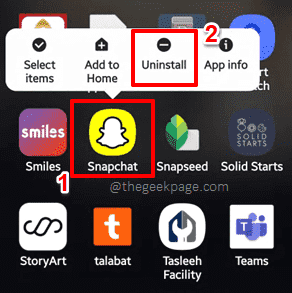
- 4516
- 675
- Marleen Weight
Snapchat ist beliebt, ebenso wie seine Anmeldefehler. Es gibt viele Snapchat -Anmeldefehler wie Ihr Login ist vorübergehend fehlgeschlagen, Konnte keine Verbindung herstellen, Es gab ein Problem, das eine Verbindung zum Server herstellt. Bitte versuchen Sie es erneut, usw., dass Snapchat -Benutzer weit verbreitet sind. Es ist sehr wichtig, mit dem Social-Media-Kreis verbunden zu sein. Wenn Snapchat eine Ihrer Social-Media-Anwendungen ist, kann es Sie auf jeden Fall mit einem Anmeldemangel konfrontiert werden und sich nicht in einen Panikmodus anmelden können. Also gibt es einen Ausweg? Es gibt definitiv!
Bevor Sie einige detaillierte Lösungen besuchen, lassen Sie uns einige grundlegende Tipps zur Fehlerbehebung abdecken. Das allererste, was Sie sollten verifizieren ist, ob Sie die verwenden Richtige Login -Anmeldeinformationen, Das ist Benutzername und Passwort, für Ihr Snapchat -Login. Wenn Ihre Anmeldeinformationen richtig sind, sollten Sie als nächstes überprüfen, ob Ihre Internetverbindung ist alles in Ordnung oder nicht. Sie können definitiv versuchen neu starten dein Android Geräte, da diese einfache Lösung viele komplexe Probleme für Ihr Android zu jeder Zeit löst. Bitte beachten Sie außerdem, dass Snapchat weithin dafür bekannt ist, Anmeldefehler zu werfen verwurzelt Android -Geräte. Wenn Ihr Gerät also verwurzelt ist, empfehlen wir Ihnen, es nicht zu verwurzeln. Installieren Sie Snapchat zusammen mit ihm nur aus dem offiziell Quelle, das ist Play Store und stellen Sie sicher Keine Add-Ons von Drittanbietern sind darauf installiert.
Wenn Sie sich auch nach dem Ausprobieren unserer oben genannten grundlegenden Fehlerbehebungstipps mit Snapchat noch dem Anmeldungsproblem gegenüberstellen, ist es jetzt an der Zeit, die unten aufgeführten Lösungen auszuprobieren. Ich hoffe, Sie finden Ihren Fix super bald!
Inhaltsverzeichnis
- Lösung 1: Überprüfen Sie die Snapchat -Anwendungsaktualisierungen
- Lösung 2: Snapchat-Anwendung neu installieren
- Lösung 3: Wechseln Sie zwischen Wi-Fi und mobilen Daten
- Lösung 4: Deaktivieren Sie VPN, falls dies aktiviert ist
- Lösung 5: Snapchat -Anwendungsdaten und Cache löschen
- Lösung 6: Setzen Sie die Netzwerkeinstellungen Ihres Android -Geräts zurück
- Lösung 7: Wenden Sie sich an Snapchat -Unterstützung
Lösung 1: Überprüfen Sie die Snapchat -Anwendungsaktualisierungen
Manchmal erhalten Sie möglicherweise einen Anmeldefehler, da Ihre Snapchat -Anwendung veraltet ist. Wenn Sie also einfach Ihren Snapchat aktualisieren, behebt das Problem in solchen Fällen leicht.
Schritt 1: Start Spielladen aus der Anwendungsschublade.
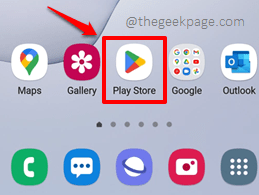
Schritt 2: Verwendung der Suchen Bar oben, suchen für Snapchat und klicken Sie auf die Snapchat Anwendung aus den Suchergebnissen.
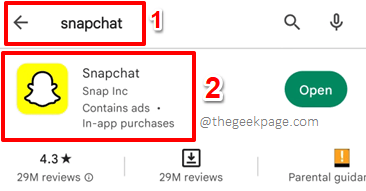
Schritt 3: Auf der Snapchat -Seite haben Sie die Aktualisieren Button verfügbar, falls ausstehende Updates installiert werden müssen. Wenn keine Updates ausgeladen und installiert werden müssen, haben Sie die Offen Taste statt der Aktualisieren Taste.
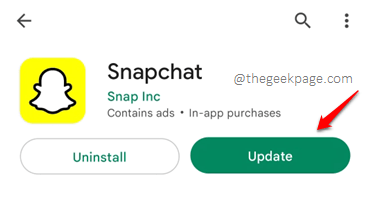
Lösung 2: Snapchat-Anwendung neu installieren
Wenn die Aktualisierung der Anwendung nicht den Trick für Sie erbracht hat, versuchen wir nun, die Anwendung erneut zu installieren.
Schritt 1: Auf der Anwendungsschublade, Lokalisieren Und lange drücken Das Snapchat -Anwendungssymbol. Klicken Sie dann auf die Deinstallieren Knopf aus dem kleinen Menü, das herausspringt.
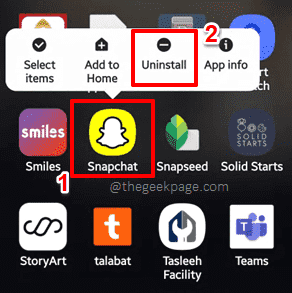
Schritt 2: Sobald die Anwendung deinstalliert ist, genau wie in Lösung 1, Start Spielladen Und suchen für die Snapchat Anwendung. Klicken Sie in den Suchergebnissen auf die Snapchat -App und klicken Sie dann auf die Installieren Taste, um die Anwendung auf Ihrem Android -Gerät zu installieren.
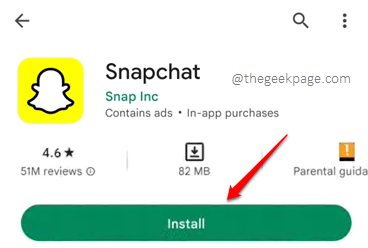
Wenn die Anwendung erfolgreich installiert wird, melden Sie sich an und prüfen Sie, ob Ihr Problem behoben ist oder nicht.
Lösung 3: Wechseln Sie zwischen Wi-Fi und mobilen Daten
Viele Benutzer haben berichtet, dass die Änderung ihrer Netzwerkverbindung ihnen bei der Lösung ihrer Snapchat -Anmeldefehler bei der Lösung von Snapchat -Anmeldungen beigetragen hat. Wenn Sie also in einem Wi-Fi-Netzwerk sind, können Sie Versuchen Sie, zu wechseln zur Zelldatenverbindung. Wenn Sie sich in den Mobilfunkdaten befinden, wechseln Sie zu einer Wi-Fi-Verbindung um, um zu wechseln. Außerdem können Sie versuchen, eine Verbindung zu einem anderen Wi-Fi-Netzwerk herzustellen, wenn Sie bereits mit einem verbunden sind.
Lösung 4: Deaktivieren Sie VPN, falls dies aktiviert ist
Wenn Sie mit einem verbunden sind Virtuelles privates Netzwerk (VPN) und versuchen Sie es einmal zu deaktivieren. Anhand des VPN im deaktivierten Zustand melden Sie sich bei Ihrer Snapchat -Anwendung an und überprüfen Sie, ob Ihr Anmeldungsproblem behoben ist oder nicht.
Lösung 5: Snapchat -Anwendungsdaten und Cache löschen
Versuchen wir in dieser Lösung, Ihre Snapchat -Anwendungsdaten und -Cache mit Hilfe einiger einfacher Schritte zu beseitigen.
Schritt 1: Starte den Einstellungen Anwendung aus der Anwendungsschublade.
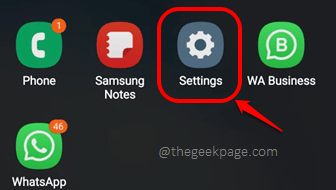
Schritt 2: Klicken Sie auf dem Bildschirm Einstellungen auf die Apps Option zum Anzeigen der Liste der installierten Anwendungen.
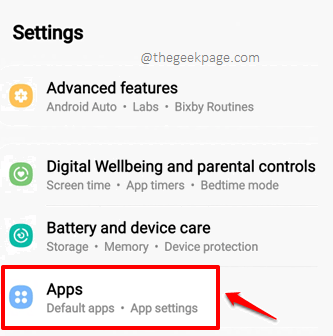
Schritt 3: Klicken Sie aus der Liste der Anwendungen auf Snapchat Um seine App-bezogenen Informationen anzuzeigen.

Schritt 4: Klicken Sie als nächstes auf die Lagerung Möglichkeit.
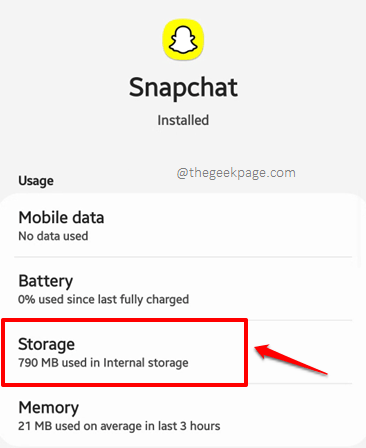
Schritt 5: Jetzt schließlich auf die Daten löschen Taste und dann der Cache leeren Schaltfläche zum Löschen von Anwendungsdaten und Anwendungs -Cache jeweils. Das ist es. Überprüfen Sie, ob Ihr Login -Problem behoben ist oder nicht.
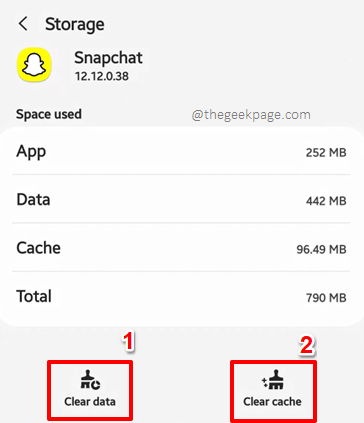
Lösung 6: Setzen Sie die Netzwerkeinstellungen Ihres Android -Geräts zurück
Versuchen wir in dieser Lösung, Ihre Netzwerkeinstellungen zurückzusetzen, da dies das Problem für viele der Snapchat -Benutzer gelöst hat.
Schritt 1: Starte den Einstellungen Wiederholung noch einmal.

Schritt 2: Klicken Sie aus den verfügbaren Einstellungsoptionen auf die mit der Aussage Allgemeines Management.
Notiz: Wenn Sie einige Schritte überspringen möchten, um einige Zeit zu sparen, können Sie auf die klicken Suchen Knopf oben, um auf dem zu landen Netzwerkeinstellungen zurücksetzen Option erwähnt in Schritt 4 sofort, Schritt 3 überspringen auf dem Weg.
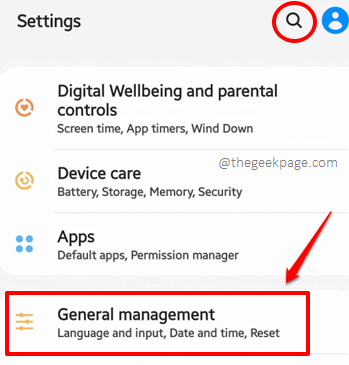
Schritt 3: Auf der Allgemeines Management Bildschirm klicken Sie auf die Zurücksetzen Möglichkeit.

Schritt 4: Jetzt auf der Zurücksetzen Bildschirm klicken Sie auf die Netzwerkeinstellungen zurücksetzen Möglichkeit.
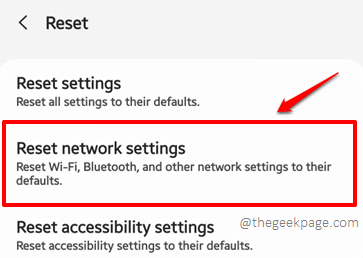
Schritt 5: Schließlich auf der Netzwerkeinstellungen zurücksetzen Bildschirm, Sie müssen auf die klicken Einstellungen zurücksetzen Taste. Diese Aktion setzt alle Netzwerkeinstellungen, einschließlich der Wi-Fi-Einstellungen, mobilen Dateneinstellungen und Bluetooth-Einstellungen, zurück. Du kannst wählen Die Sim Karte, für die die Einstellungen für mobile Daten mithilfe der zurückgesetzt werden sollen Dropdown-Liste Menü, in grün markiert, knapp über dem Einstellungen zurücksetzen Taste.
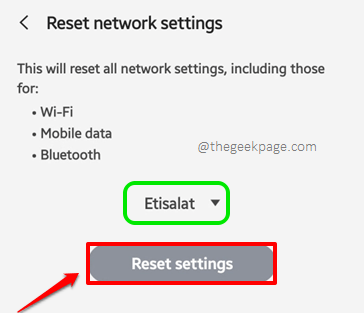
Schritt 6: Möglicherweise werden Sie gebeten, Ihr Geräte -Anmeldekennwort einzugeben, um die zu bestätigen Zurücksetzen Operation ein letztes Mal. Sobald die Netzwerkeinstellungen zurückgesetzt sind, prüfen Sie, ob Sie sich bei Snapchat anmelden können, ohne Fehlermeldungen zu stellen.
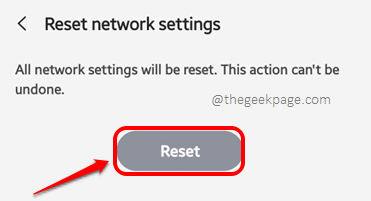
Lösung 7: Wenden Sie sich an Snapchat -Unterstützung
Wenn keine der in dem Artikel aufgeführten Lösungen für Sie funktioniert hat, gibt es eine endgültige Lösung, die sicher Ihr Problem lösen wird, und die sich mit dem Snapchat -Support -Team wenden. Mal sehen, wie Sie mit dem Snapchat -Team in Kontakt treten können.
Schritt 1: Öffnen Sie alle Webbrowser Und suchen mit den Schlüsselwörtern Snapchat -Kundendienst. Schlagen Sie die Snapchat -Unterstützung Link aus den zurückgegebenen Suchergebnissen.
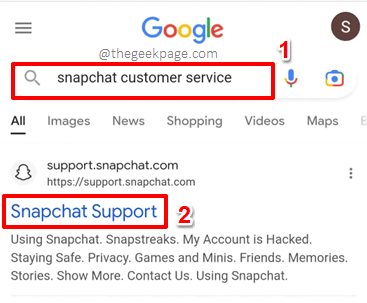
Schritt 2: Auf der Snapchat -Unterstützung Seite klicken Sie auf die Kontakt Uns Taste.

Schritt 3: Jetzt auf der Kontaktiere uns Seite für die Frage Mit was können wir dir helfen?, wählen Sie das Radio knopf entspricht der Option Ich kann nicht auf mein Konto zugreifen.
Auch für die Frage, Ach nein! Erzählen Sie uns mehr, wählen Sie das Radio knopf entspricht der Option Ich sehe eine Fehlermeldung, wenn ich mich anmelde.

Schritt 4: Sie werden jetzt die folgenden Fehlerbehebungstipps von Snapchat sehen, und wir haben bereits alle ausprobiert. Also, schlagen Sie die Ja Taste unter der Frage Benötigen Sie Hilfe bei etwas anderem?.

Schritt 5: Sie landen nun auf einem Formular, in dem Sie einige grundlegende Informationen wie Ihren Namen und Ihre Kontaktinformationen, einige Informationen zur Fehlermeldung und einige optionale Fragen erhalten. Sobald Sie alle erforderlichen Informationen ausgefüllt haben, drücken Sie die SCHICKEN Schaltfläche unten auf der Seite.
Das ist es. Warten Sie nun, bis das Snapchat -Team Ihr Problem überprüft und sich bei Ihnen meldet.
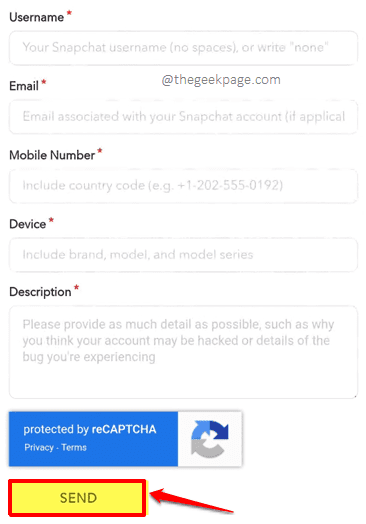
Bitte teilen Sie uns in dem Kommentarbereich mit, welche Methode das Problem für Sie gelöst hat und ob Sie immer noch Schwierigkeiten bei der Anmeldung in Snapchat haben.
Kommen Sie zurück, um immer mehr technische Tricks, Tipps, Lösungen, How-tos und Hacks zu technischen Tricks, Tipps, Lösungen zu! Happy Geeking!
- « Sprachdaten auf dem iPhone [gelöst] nicht löschen können
- WhatsApp -Desktop -App funktioniert nicht / Öffnen unter Windows 10 [gelöst] »

